إذا كنت تحاول تجربة اشتراك Apple Arcade أو News+ ، أو تطبيقات البث التلفزيوني ، مثل STARZ أو HBO GO ، أو خدمات الاشتراك في الموسيقى مثل Pandora Premium ، Spotify ، ولكنك تريد الإلغاء قبل أن تتم محاسبتك وإستهلاك رصيدك من أجل رسوم الشهر القادم.
بالنسبة لإلغاء الاشتراك؟ هذا ليس بهذه البساطة ، لكنه أسهل مما كان عليه في السابق. لسنوات ، كانت Apple تجعل المستخدمون يحفرون في أعماق تطبيق الإعدادات من أجل العثور على قائمة اشتراكاتك. الآن ، رغم ذلك ، تتيح لك Apple الوصول إلى اشتراكاتك مباشرةً من خلال تطبيق App Store. لا يزال هذا الأمر غير بديهي للغاية ، لكنه تحسن كبير مقارنة بالأطواق التي اعتدنا أن نتخطاها.
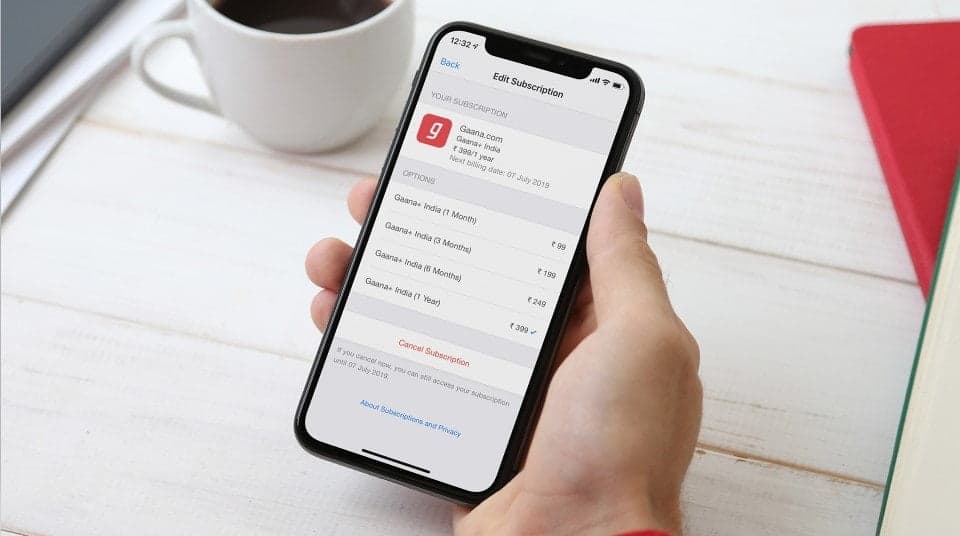
سنعرض لك كيفية عرض جميع الاشتراكات التي اشتركت فيها على iPhone الخاص بك ومساعدتك في التحكم فيها بالطريقة التي تفضلها.
كيفية البحث عن جميع الاشتراكات على iPhone الخاص بك
تسهل Apple مراجعة جميع الاشتراكات التي لديك بشكل نشط حاليًا من خلال معرف Apple الخاص بك. إليك مكان العثور على اشتراكاتك على iPhone:
- افتح تطبيق الإعدادات على جهاز iPhone أو iPad.
- اضغط على اسمك في أعلى القائمة.
- في الصفحة الناتجة ، انقر فوق الاشتراكات.
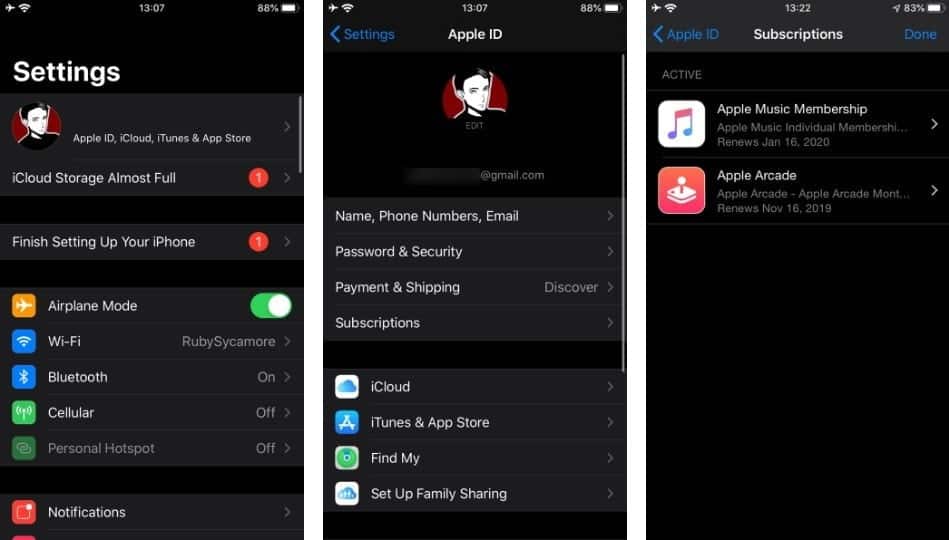
بالإضافة إلى اشتراكات التطبيقات ، هذه الصفحة هي أيضًا التي توفر لك كيفية إلغاء اشتراكات المجلات على جهاز iPhone الخاص بك. بعد ذلك ، سننظر في إدارتها.
كيفية إلغاء الاشتراكات على iPhone
اتبع الخطوات المذكورة أعلاه للوصول إلى صفحة الاشتراكات لمعرف Apple الخاص بك. هنا سترى جميع الاشتراكات التي تتم الدفع لها من خلال حساب Apple الخاص بك. انقر فوق التطبيق الذي تريد إلغاء الاشتراك منه أو تغييره. إذا كان لديك تطبيق واحد مشترك فيه فقط ، فستنتقل إلى الصفحة التالية مباشرة.
في المثال أدناه ، يمكنك معرفة كيفية إلغاء إشتراك Apple Music. اضغط على عضوية Apple Music لمعرفة التفاصيل ويمكنك تغيير الاشتراك إذا كنت تريد. حيث يوضح لك نوع الخطة التي لديك ، ومتى يتم تجديد الاشتراك ، وخياراتك الأخرى للاشتراك.
سترى زر إلغاء الاشتراك (أو إلغاء النسخة التجريبية المجانية إذا كنت لا تزال في الفترة التجريبية) أدناه. انقر فوق هذا وقم بتأكيده لإلغاء الاشتراك من خدمة التطبيق.
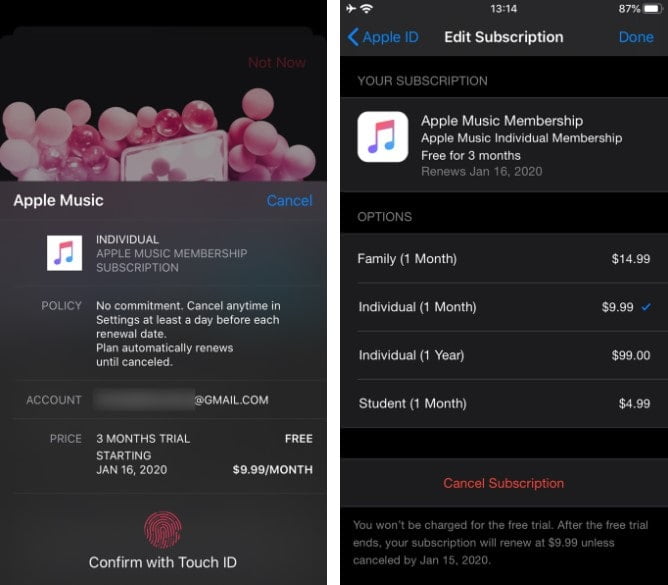
عندما تقوم بإلغاء أحد إشتراك التطبيقات ، تسمح لك معظم الخدمات بمواصلة استخدامها حتى تنتهي فترة اشتراكك. هذا ليس هو الحال بالنسبة لبعض النسخ المجانية. على سبيل المثال ، إذا قمت بإلغاء إشتراك Apple Music ، فستفقد على الفور الوصول إلى الخدمة الممتازة.
وبالتالي ، إذا كنت ترغب في الاستفادة من النسخة التجريبية المجانية بأكملها ولكنك لا ترغب في تحمل الرسوم عند انتهائها ، نوصي بتعيين تذكير لإلغاء اشتراك التطبيق قبل أيام قليلة من انتهائه.
كيفية إلغاء اشتراكات Apple على جهاز Mac الخاص بك
إذا كنت تفضل ذلك ، يمكنك أيضًا إلغاء اشتراك تطبيق على جهاز Mac. نظرًا لأن شركة Apple قد قسمت iTunes على Mac OS إلى عدة تطبيقات متميزة ، فإن هذه الوظيفة موجودة الآن في متجر التطبيقات.
افتح App Store على جهاز Mac الخاص بك وانقر فوق اسمك ورمز ملفك الشخصي في الركن الأيسر السفلي. بعد ذلك ، حدد “عرض المعلومات” في الجزء العلوي الأيسر. قد تحتاج إلى تأكيد كلمة مرور معرف Apple للمتابعة.
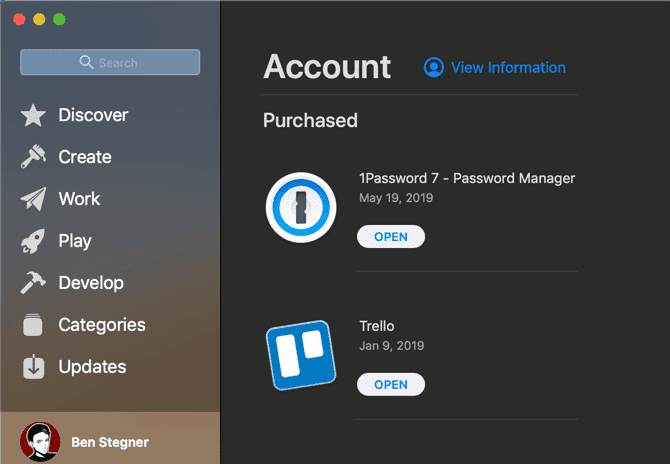
بمجرد رؤية صفحة معلومات الحساب ، انتقل لأسفل إلى قسم الإدارة. سترى إدخال الاشتراكات مع عدد الاشتراكات الموجودة حاليا على حسابك ؛ انقر فوق إدارة على يمين هذا الخيار.
من هنا ، سترى لوحة مشابهة جدًا لتلك الموجودة على أجهزة iPhone و iPad. تتيح لك هذه اللوحة التغيير أو إلغاء الاشتراك من Apple أو تطبيق تابع لجهة أخرى ، طالما أنك سجلت الدخول باستخدام نفس معرف Apple.
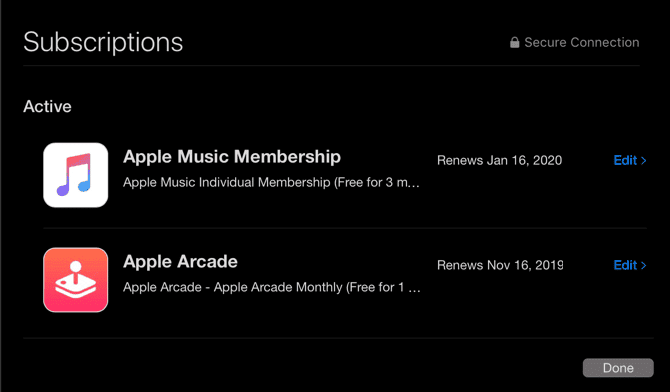
كيفية إلغاء اشتراكات iTunes على Windows
إذا كنت تستخدم جهاز كمبيوتر يعمل بنظام Windows ، فلا يزال بإمكانك إدارة اشتراكات Apple من خلال صفحة اشتراكات iTunes. افتح iTunes وتوجه إلى الحساب -> عرض حسابي. سينقلك هذا إلى لوحة مماثلة لمعلومات حساب App Store أعلاه.
مرر لأسفل وفي قسم الإعدادات ، سترى سطر الاشتراكات. انقر فوق إدارة بجوار هذا الخيار. ثم يمكنك تعديل أو إلغاء اشتراكاتك.
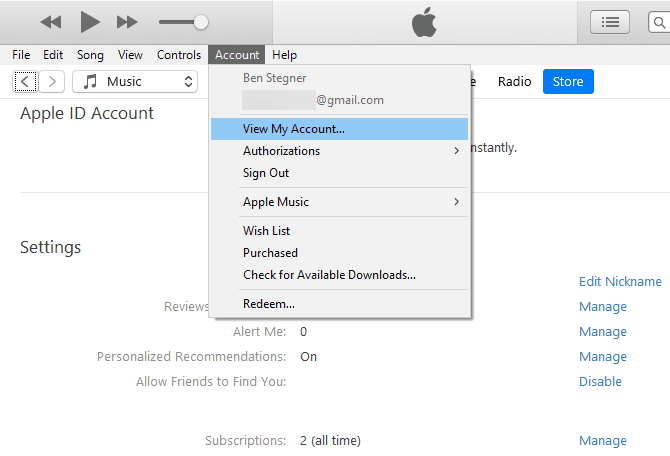
إدارة اشتراكات أخرى على iPhone الخاص بك
لم تجد الاشتراك الذي كنت تبحث عنه باستخدام الطرق المذكورة أعلاه؟ ستحتاج إلى إلغاء الاشتراك بطريقة مختلفة. تنطبق إدارة الاشتراك أعلاه فقط على التطبيقات التي اشتركت فيها من خلال معرف Apple الخاص بك. لن يتم عرض الاشتراكات التي أجريتها من خلال أجهزة أخرى.
على سبيل المثال ، ربما تكون قد اشتركت في Spotify Premium من خلال متجر Google Play على جهاز Android أو انضمت إلى Netflix على موقع الشركة على الويب. على الرغم من أنه يمكنك الاستمتاع بهذه الحسابات من خلال تسجيل الدخول إلى التطبيقات على جهاز iPhone الخاص بك ، إلا أن Apple لا علاقة له باشتراكك.
ستحتاج إلى التعامل مع الخدمة مباشرة لإدارة اشتراكك. يجب أن ينقلك بحث Google السريع إلى موقع الويب المناسب حتى تتمكن من تسجيل الدخول وإدارة اشتراكك.
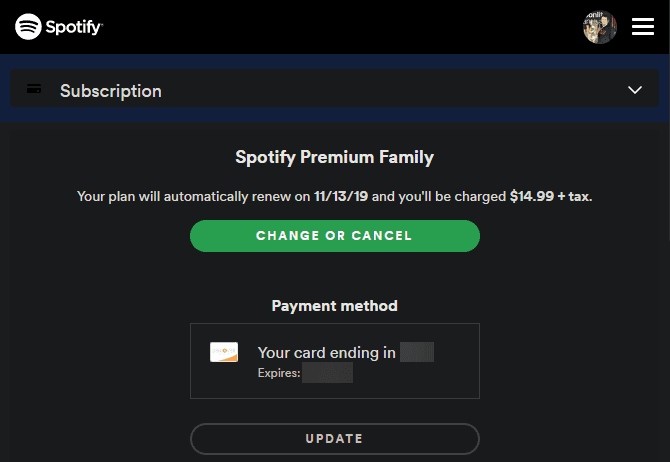
إذا كنت تواجه مشكلة في تتبع مصدر الاشتراك ، فراجع بيان بطاقة الائتمان لمعرفة من الذي دفعت له. يشير بعض البائعين مثل “Apple” أو “App Store” إلى اشتراكك من خلال معرف Apple الخاص بك ، بينما من المحتمل أن يظهر اسم الشركة للاشتراكات المباشرة. ربما اشتركت أيضًا باستخدام خدمة مثل PayPal أو Amazon Pay.
وإلا ، إذا كنت تستخدم Apple Family Sharing ، فقد يكون أحد أفراد عائلتك قد اشترك في تطبيق من تلقاء نفسه. لا يمكنك إدارة هذا من معرف Apple الخاص بك ، لذلك ستحتاج إلى استخدام أحد أجهزته لإدارة هذا الاشتراك. قد تدفع أيضًا لشخص آخر مقابل اشتراك قابل للمشاركة وتحتاج إلى التحدث معه.
أخيرًا ، تأكد من أنك لم تشترك بمعرف Apple مختلف عن معرف المستخدم الذي تستخدمه حاليًا.
كيفية إدارة خطة تخزين iCloud الخاصة بك
هناك استثناء واحد بارز عندما تتساءل عن كيفية إلغاء الاشتراك من تطبيق Apple: iCloud storage. ستقوم Apple بإصدار فاتورة لك على خطط iCloud التي تتضمن سعة تخزينية أكبر من 5 جيجابايت ، لكن هذا لا يظهر في المواقع المذكورة أعلاه.
بدلاً من ذلك ، لإلغاء الاشتراك في خطط iCloud على جهاز iPhone ، ستحتاج إلى زيارة الإعدادات -> [اسمك]> iCloud -> إدارة التخزين. هنا ، انقر فوق “تغيير خطة التخزين” ، ثم “خيارات الرجوع إلى إصدار أقدم” للعودة إلى الخطة المجانية.
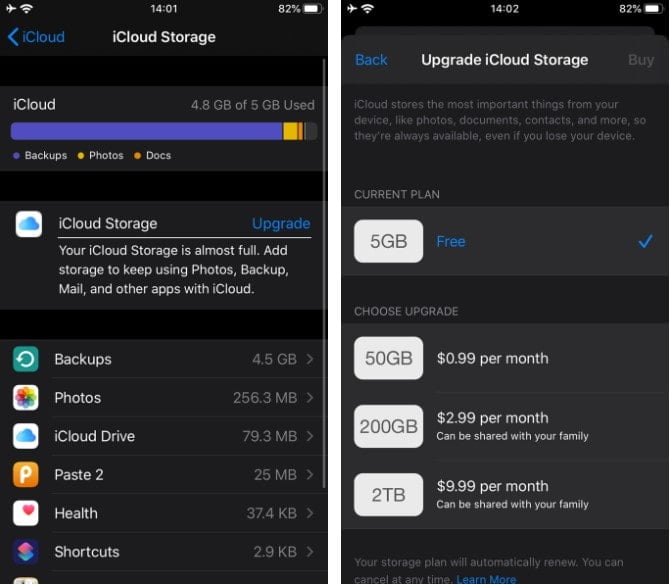
ملاحظة حول الاشتراك عبر Apple
لقد قمنا بتغطية كيفية إلغاء الاشتراك في خطط على iPhone الخاص بك ، لذلك أنت الآن على استعداد للتحكم بالنفقات المتكررة الخاصة بك.
قبل أن نختتم ، يجب أن تكون على دراية بأن الاشتراك في الخدمات من خلال Apple يؤدي غالبًا إلى دفع سعر أعلى. وذلك لأن Apple تضع تخفيض بنسبة 30٪ من جميع المشتريات التي تمت من خلال App Store ، مما أدى إلى فرض رسوم إضافية من المطورين لموازنة تلك التكلفة.
على سبيل المثال ، تبلغ تكلفة Spotify Premium 9.99 دولارًا شهريًا بشكل طبيعي. ومع ذلك ، إذا قمت بالتسجيل من خلال تطبيق iPhone ، فسينتهي بك الأمر إلى دفع 12.99 دولارًا شهريًا بدلاً من ذلك. ليس هناك سبب للقيام بذلك ، حيث تحصل على خدمة متطابقة في كلتا الحالتين.
@Spotify if you start charging me 12.99 for premium I will not use Spotify anymore and I will go back to @pandora_radio #NotCool
— Jesse Kanning (@jmoneyjesse) June 18, 2015
إذا كان لديك أي اشتراكات عبر Apple ، فننصحك بالتحقق من موقع الشركة المطبقة لمعرفة ما إذا كان يمكنك الحصول عليه بتكلفة أقل.
إلغاء الاشتراكات وحفظ بعض المال
الاشتراكات هي وسيلة مريحة للوصول إلى الخدمات التي تستخدمها من شهر إلى شهر ، ولكن يمكن أن تتفاداها بسهولة. من الحكمة أن تستغرق بضع دقائق لمراجعة الاشتراكات التي تدفع ثمنها حاليًا للتأكد من أنك لا تهدر الأموال الخاصة بك.
لمزيد من الأدوات للمساعدة في ذلك ، راجع دليلنا لإدارة اشتراكاتك عبر الإنترنت.







